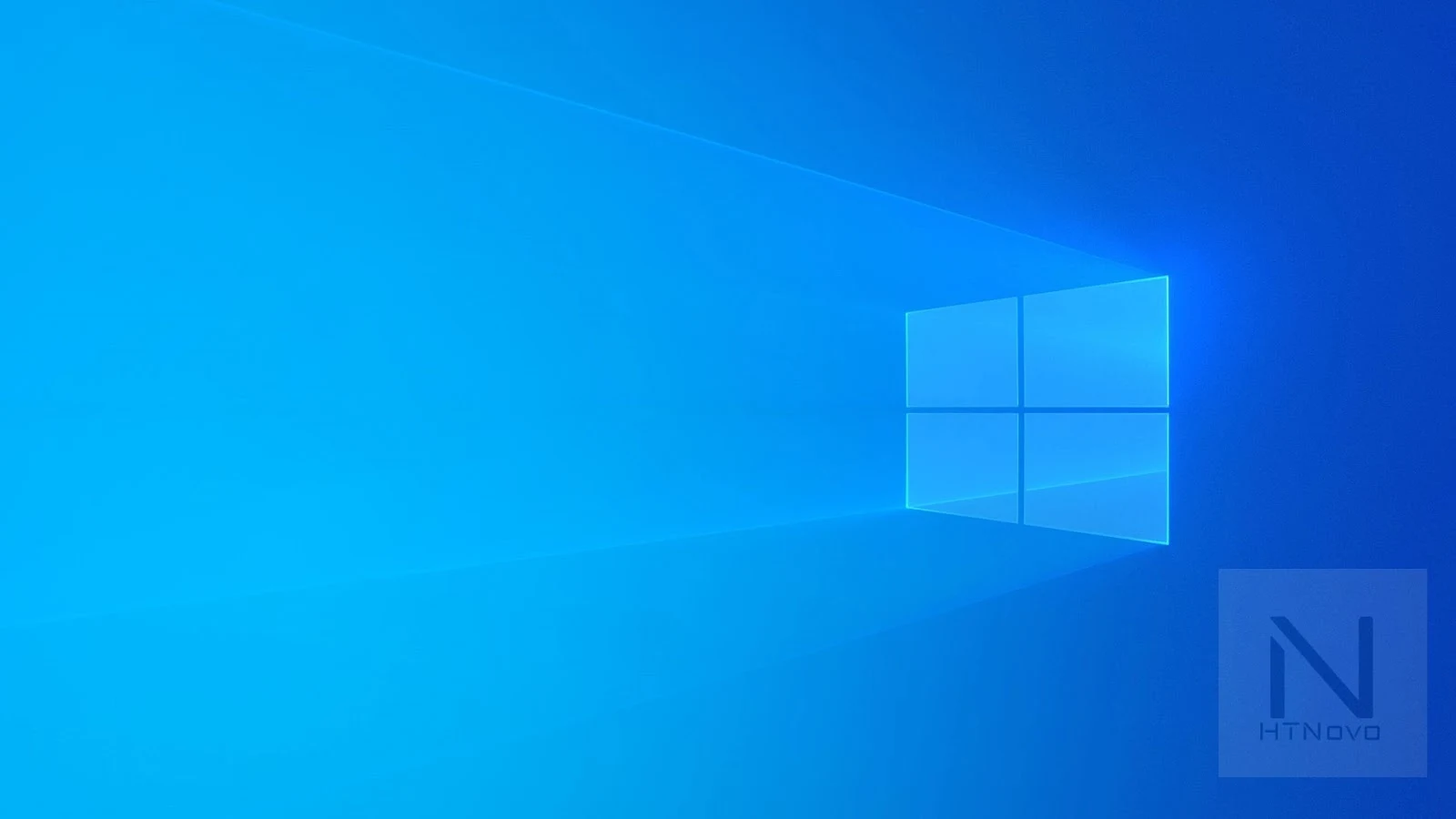Microsoft invita gli utenti Insider ad aggiornare alla versione più recente di Windows 10 entro la data di scadenza.
Se eseguite versioni Insider di Windows 10, è bene verificare e tenere a mente la data di scadenza contenuta in ogni copia del Sistema operativo, al fine di non incorrere nel Timebomb (Bomba ad orologeria) che mostrerà promemoria, riavvii e controllo UAC costanti, al fine di forzarvi a passare alla Build più recente rilasciata da Microsoft.Le Build Insider Preview sono costituite da software instabile perché in via di sviluppo, dunque, hanno un periodo di validità per l'esecuzione, pari al tempo che Microsoft può dedicare al loro monitoraggio telemetrico, quindi al loro supporto.
È per queste ragioni che le Build di Windows 10 hanno scadenza, diventando obsolete in un tempo molto minore rispetto alle versioni stabili, le quali non scadono mai, anche se può capitare di vedersi comparire all'improvviso avviso con messaggio del tipo 'La licenza di Windows sta per scadere - Devi attivare Windows nelle Impostazioni', ma sappiamo, in tal caso, come risolvere.
A Redmond vengono compilate e scartate centinaia di nuove Build di Windows 10 ogni giorno, con 3/4 nuove versioni che vengono promosse ogni mese per essere rilasciate pubblicamente nel circuito Insider a beneficio degli utenti che hanno scelto l'anello di ricezione Veloce.
Le build Insider in esecuzione sui dispositivi degli utenti devono essere aggiornate alla release più recente entro la data di scadenza. Restare con una build scaduta, oltre a non avere nuove funzionalità e ottimizzazioni, comporta il rischio di mancato avvio di Windows, riavvii automatici che si ripetono ogni 3 ore, richieste di consenso con pop-up UAC (Controllo dell'account utente) e visualizzazione di avviso quotidiano di utilizzo di una build scaduta.
Ci sono versioni Insider che hanno scadenza molto breve, mentre altre possono essere eseguite anche per molti mesi. È opportuno, dunque, accertarsi del tempo di validità di ogni nuova build.
Come controllare la scadenza delle versioni di Windows 10
Per controllare la data di scadenza della versione di Windows 10 che avete in esecuzione sul vostro dispositivo o sulla vostra Virtual Machine, basta aprire il pop-up Informazioni su Windows, digitando il comando Winver sulla casella di Ricerca della taskbar e dare Invio (o cliccare sul primo risultato in alto).La data di scadenza della versione di valutazione di Windows 10 è chiaramente indicata nel pop-up.
Articolo di HTNovo